清华斯维尔节能设计软件操作流程(TZ6~7图)~
- 格式:ppt
- 大小:151.00 KB
- 文档页数:25
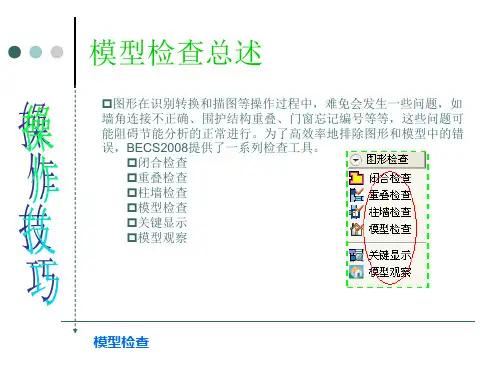
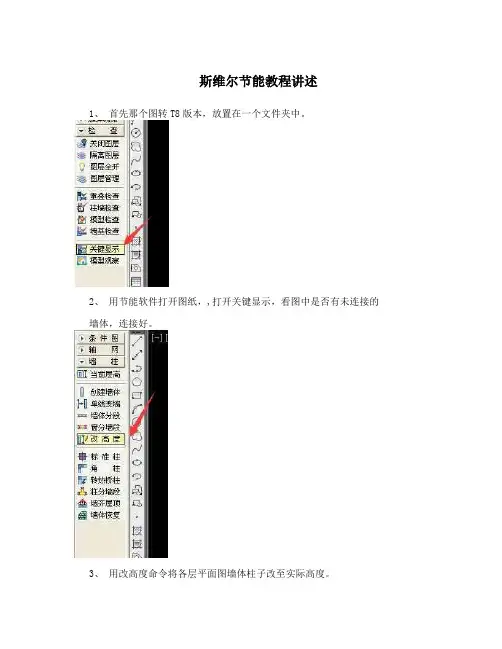
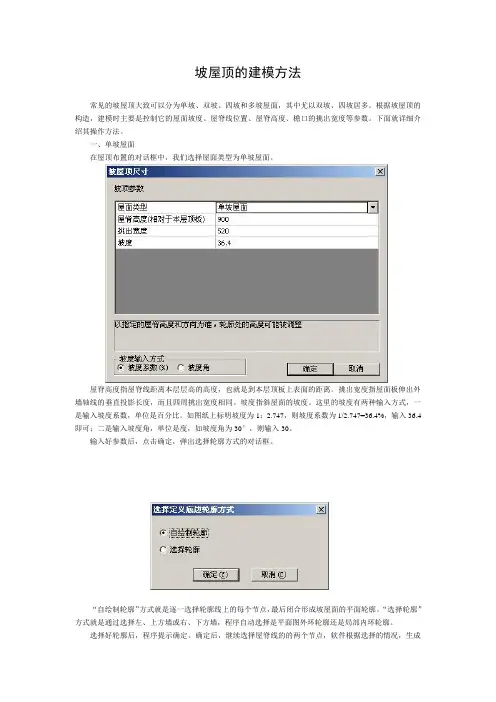
坡屋顶的建模方法常见的坡屋顶大致可以分为单坡、双坡、四坡和多坡屋面,其中尤以双坡、四坡居多。
根据坡屋顶的构造,建模时主要是控制它的屋面坡度、屋脊线位置、屋脊高度、檐口的挑出宽度等参数。
下面就详细介绍其操作方法。
一、单坡屋面在屋顶布置的对话框中,我们选择屋面类型为单坡屋面。
屋脊高度指屋脊线距离本层层高的高度,也就是到本层顶板上表面的距离。
挑出宽度指屋面板伸出外墙轴线的垂直投影长度,而且四周挑出宽度相同。
坡度指斜屋面的坡度。
这里的坡度有两种输入方式,一是输入坡度系数,单位是百分比。
如图纸上标明坡度为1:2.747,则坡度系数为1/2.747=36.4%,输入36.4即可;二是输入坡度角,单位是度,如坡度角为30°,则输入30。
输入好参数后,点击确定,弹出选择轮廓方式的对话框。
“自绘制轮廓”方式就是逐一选择轮廓线上的每个节点,最后闭合形成坡屋面的平面轮廓。
“选择轮廓”方式就是通过选择左、上方墙或右、下方墙,程序自动选择是平面图外环轮廓还是局部内环轮廓。
选择好轮廓后,程序提示确定。
确定后,继续选择屋脊线的的两个节点,软件根据选择的情况,生成所需要的坡屋面。
生成的坡屋面平面图如下:三维图:从图上可以看出,当设置了挑出宽度时,轮廓四周都会挑出相同的宽度来。
如果此坡屋顶相邻的房间上还有楼层时,坡屋顶就伸到楼上的房间里去了。
因此这种情况下,我们就要采用其他方法来处理。
我们把坡屋顶的外围线作为轮廓,挑出宽度设为零,这样就可以解决上述问题,而且还可以解决四周挑出宽度不一致的问题。
前提是需要在轴线网格编辑中,将坡屋顶的外围点用节点的方式定位出来。
之后用自绘制轮廓方式将各节点逐一选中,再定位屋脊线的位置,就能绘出所需要的坡屋顶。
此时可以看到,由于节点抬高了,相邻的不是坡屋顶部分的墙体也跟着抬高,这些墙体需要用指定高度的墙来布置。
如果相邻的梁也抬高了,则需要修改该梁的左右标高。
二、双坡屋面在屋顶布置的对话框中,我们选择屋面类型为双坡屋面。
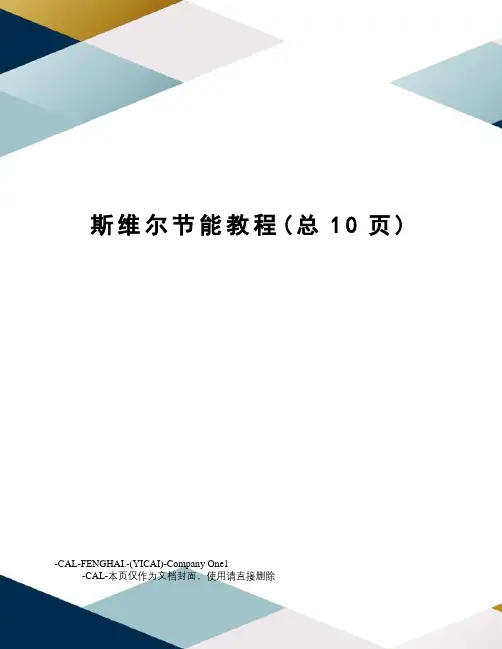
斯维尔节能教程(总10页) -CAL-FENGHAI.-(YICAI)-Company One1-CAL-本页仅作为文档封面,使用请直接删除1、首先那个图转T8版本,放置在一个文件夹中。
2、用节能软件打开图纸,,打开关键显示,看图中是否有未连接的墙体,连接好。
3、用改高度命令将各层平面图墙体柱子改至实际高度。
4、用门窗整理命令将个门窗改至实际尺寸,注意:建议将窗台高度改到300,避免出现玻璃门窗与梁打架。
5、用将所有外墙的梁选中,用CH命令调出特性菜单,选择其中的热工,设置梁高。
6、用搜索房间命令分别搜索每层平面图,注意不同楼层的楼层号要区分。
功能名称可以不管。
7、设置每层平面图对应的楼层与高度。
8、模型观察,看是否正常。
若不正常看图中是否有未连接的墙体,或者搜素面积的是否在楼层框内。
只有这两种情况不能正常生产模型。
如果对平面做了修改记得要重新进行搜素房间命令。
9、设置门窗可开启面积与遮阳,平开窗开启比例要调整(默认30%),遮阳自主设置平板遮阳(阳台)百叶遮阳(DB42要求的外遮阳)。
10、设置工程信息,注意指北针角度,通常平面图是上北下南就是90°,不是的话自己调整,此处记得要根据自己立面外墙与屋面的材料与颜色调整太阳辐射吸收系数。
上边缘绝热通常用于上层有住宅的建筑,下边缘绝热用于住宅底部为商业的情况,如果下面有架空层记得选择下边缘非绝热。
11、导入工程构造顺序进行数据提取与节能检查,注意数据提取进行计算后要进行保存。
节能检查看是否有不满足的情况,自己调整,通常的一般要调整保温层厚度与玻璃的热工。
玻璃的热工在此处调整数字具体可以查找资料,名称可以不管,后面自己修改调整好后进行满足要求后,导出计算书。
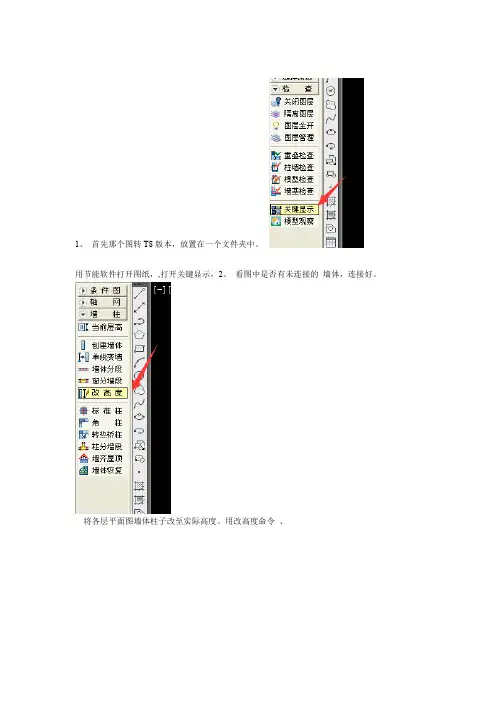
1、首先那个图转T8版本,放置在一个文件夹中。
用节能软件打开图纸,,打开关键显示,2、看图中是否有未连接的墙体,连接好。
将各层平面图墙体柱子改至实际高度。
用改高度命令、3.用门窗整理命令将个门窗改至实际尺寸,注意:4、建议将窗台高度改到300,避免出现玻璃门窗与梁打架。
用将所有外墙的梁选中,用、5的中其择选,单菜性特出调令命CH.热工,设置梁高。
用、搜索房间命令分别搜索每层平面图,注意6不同楼层的楼层号要区分。
功能名称可以不管。
.设置每层平面图对应的楼层与高度。
7、8、模型观察,看是否正常。
若不正常看图中是否有未连接的墙体,或者搜素面积的是否在楼层框内。
只有这两种情况不能正常生产模型。
如果对平面做了修改记得要重新进行搜素房间命令。
设置门窗可开启面积与遮阳,平开窗开启比例要调整(默认9、。
要求的外遮阳)DB42,遮阳自主设置平板遮阳(阳台)百叶遮阳()30%.10、设置工程信息,注意指北针角度,通常平面图是上北下南就是90°,不是的话自己调整,此处记得要根据自己立面外墙与屋面的材料与颜色调整太阳辐射吸收系数。
上边缘绝热通常用于上层有住宅的建筑,下边缘绝热用于住宅底部为商业的情况,如果下面有架空层记得选择下边缘非绝热。
.导入工程构造、11顺序进行数据提取与节能检查,注意数据提取进行计算后要进行保存。
有否是看查检能节.不满足的情况,自己调整,通常的一般要调整保温层厚度与玻璃的热工。
玻璃的热工在此处调整数字具体可以查找资料,名称可以不管,后面自己修改导出计满足要求后,调整好后进行算书。
.。
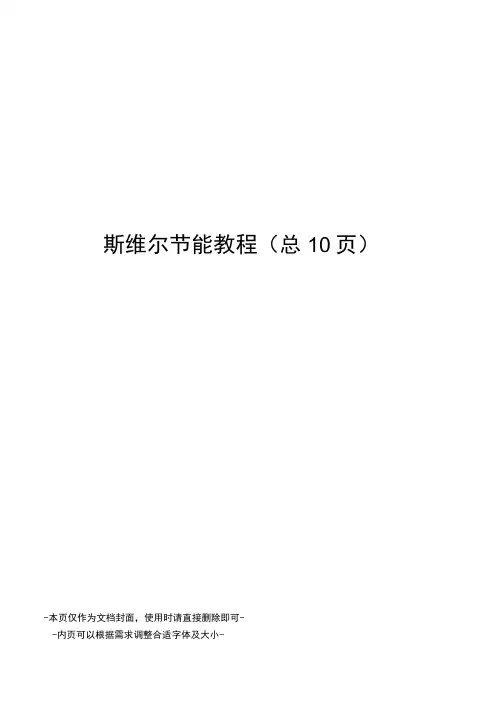
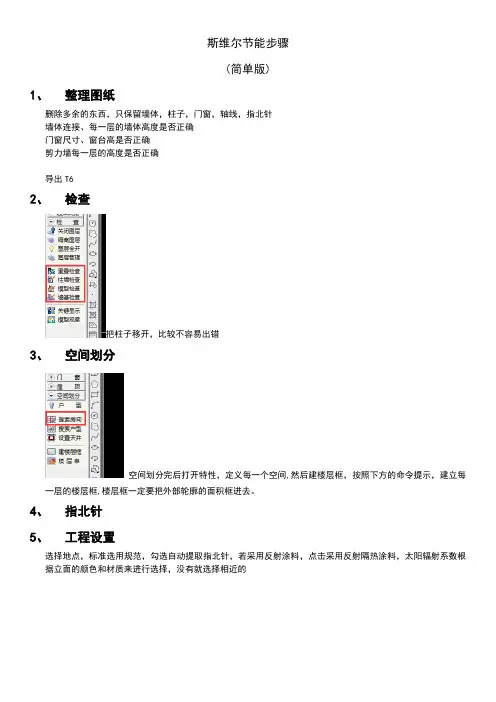
斯维尔节能步骤(简单版)1、整理图纸删除多余的东西,只保留墙体,柱子,门窗,轴线,指北针墙体连接、每一层的墙体高度是否正确门窗尺寸、窗台高是否正确剪力墙每一层的高度是否正确导出T62、检查把柱子移开,比较不容易出错3、空间划分空间划分完后打开特性,定义每一个空间,然后建楼层框,按照下方的命令提示,建立每一层的楼层框,楼层框一定要把外部轮廓的面积框进去。
4、指北针5、工程设置选择地点,标准选用规范,勾选自动提取指北针,若采用反射涂料,点击采用反射隔热涂料,太阳辐射系数根据立面的颜色和材质来进行选择,没有就选择相近的其他设置中,把结构类型和输出平面简图都选上自然通风算不过的时候,把自然通风房间修改为空调房6、工程构造按照设计说明调整材料,修正系数等,若有范例,可以直接导入导入的文件长这样如果构造不一样,点击后面的小方框,选择新的材料,或者自己输入新材料的参数,输入厚度和修正系数,一般无机保温砂浆1.30,挤塑聚苯板修正系数1.20设置门窗的种类,选择后面的小方框,可以调整更细的参数,比如中透光,高透光,低透光等注意!!如果没有选用low-E玻璃,玻璃的属性也不能选择low-E玻璃,不然计算时会按照low-E玻璃的参数来计算,但是出的节能报告里还是显示用的普通中空玻璃。
7、选择浏览分别框选每一层的墙体,在特性中设定墙体设定好后,旁边会有黄色的虚线,有些墙体会自动变成户墙,会标红,手动修改一下8、检查观察模型是否与实际的一致,如果墙体的高度,剪力墙的高度不正确,模型会漏空,模型中的屋顶会自动生成,平屋顶不需要再建模。
如果,模型中存在几种屋面,就把少数不一样的屋面建出来,在工程构造中加屋面二,屋面三,自动生成的屋面默认是屋面一的。
9、设置遮阳类型一般分为活动遮阳、平板遮阳遮阳也可以导入,先点旁边的三个点,找到要导入的文件,然后再点导入,但是每次只能导入一种遮阳,点击平面图上门窗,在特性中赋予每个门窗的遮阳类型阳台的门窗就可以用平板遮阳,飘窗一般用活动遮阳10、设置门窗类型设置门窗的开启面,通风面积11、计算先数据提取,再节能检查,每次有修改,都要先数据提取,才能节能检查根据节能检查中的各种不满足点开去看,是哪个位置,逐个解决。


斯维尔2016节能设计步骤原理:斯维尔节能设计软件是通过建筑模型的墙体门窗等围护结构构成的建筑框架以及由此产生的空间划分和建筑轮廓,计算出设计能耗值,当最终综合权衡的能耗设计值比标准要求值小即满足节能要求。
一、图形整理:图形整理,可以在天正里进行,也可以在斯维尔软件里进行。
把施工图清洁干净:1、只留建筑平面图,注意要保留指北针;2、添加门窗编号,把门窗尺寸参数输入;3、区分出剪力墙与砌体墙、柱子。
4、透光门通过门转窗命令将门转为窗(透光门按外窗进行热工计算,在建筑节能设计中,要把透光的外门当作窗来计算。
对于玻璃门,整个转为窗即可,在新建和描图时甚至可以直接插入窗或转换成窗。
)如下图:用斯维尔软件打开整理好的图纸。
(注:一个工程的各种文件都要放到一个磁盘目录(文件夹)下,切记不要把不同项目的文件存在同一目录下,这样会引起极大的混乱。
)二、热工设置:1、工程设置:选着工程设置,如图填好建筑的概况在;在这里主要注意的是选“标准选用”、“建筑类型”和“结构类型”。
三、房屋楼层:1、建楼层框:在“房间楼层”里找到“建楼层框”,按照提示完成!注意要把总面积框进去。
(建筑层高以当前层最高的层高来定义,而层高定义的是特定墙体底部至楼板顶部的高度,而不是以段墙体最低点到另一墙体的最高点,如下图<错层处理>,1、层高为3000,A房间墙体标高和板底标高为正负0,墙体高度为3000,2、B房间墙体标高和板底标高为1.000,墙体高度为2800;3、以B房间顶标高3.800增加一个以B房间为轮廓的屋面层)注:房间上方或塔楼下方有房间的需设置为绝热(可在工程设置>其他设置中设置上边缘绝热或下边缘绝热,或在新增加的屋面调出特性框设置)2、搜索房间:注:在搜索房间前应在<检查>菜单下进行重叠、墙柱、模型检查。
(如构件的重叠、墙体不闭合、柱内墙不连接等,这些问题会造成后续搜索房间不成功,给计算带来不便)然后点击“搜索房间”出现下面窗口,然后进行设置,起始编号“X”表示楼层号,是几楼就写数字几。
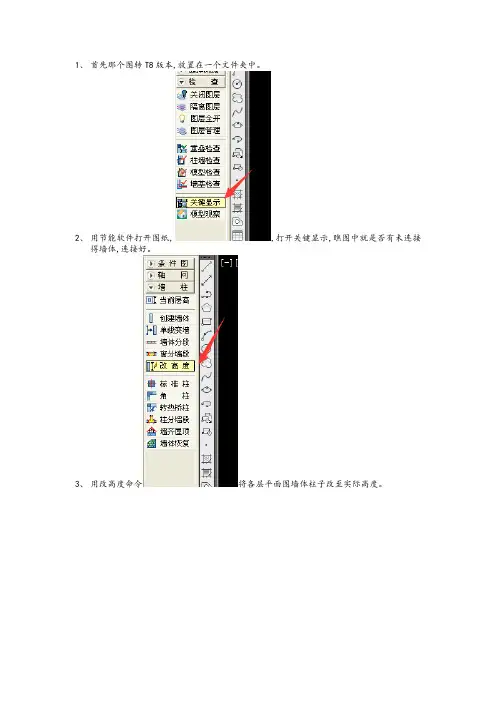
1、首先那个图转T8版本,放置在一个文件夹中。
2、用节能软件打开图纸,,打开关键显示,瞧图中就是否有未连接得墙体,连接好。
3、用改高度命令将各层平面图墙体柱子改至实际高度。
4、用门窗整理命令将个门窗改至实际尺寸,注意:建议将窗台高度改到300,避免出现玻璃门窗与梁打架。
5、用将所有外墙得梁选中,用CH命令调出特性菜单,选择其中得热工,设置梁高。
6、用搜索房间命令分别搜索每层平面图,注意不同楼层得楼层号要区分。
功能名称可以不管。
7、设置每层平面图对应得楼层与高度。
模型观察,瞧就是否正常。
若不正常瞧图中就是否有未连接得墙体,或者搜素面积得就是否在楼层框内。
只有这两种情况不能正常生产模型。
如果对平面做了修改记得要重新进行搜素房间命令。
设置门窗可开启面积与遮阳,平开窗开启比例要调整(默认30%),遮阳自主设置平板遮阳(阳台)百叶遮阳(DB42要求得外遮阳)。
设置工程信息,注意指北针角度,通常平面图就是上北下南就就是90°,不就是得话自己调整,此处记得要根据自己立面外墙与屋面得材料与颜色调整太阳辐射吸收系数。
上边缘绝热通常用于上层有住宅得建筑,下边缘绝热用于住宅底部为商业得情况,如果下面有架空层记得选择下边缘非绝热。
11、导入工程构造顺序进行数据提取与节能检查,注意数据提取进行计算后要进行保存。
节能检查瞧就是否有不满足得情况,自己调整,通常得一般要调整保温层厚度与玻璃得热工。
玻璃得热工在此处调整数字具体可以查找资料,名称可以不管,后面自己修改调整好后进行满足要求后,导出计算书。
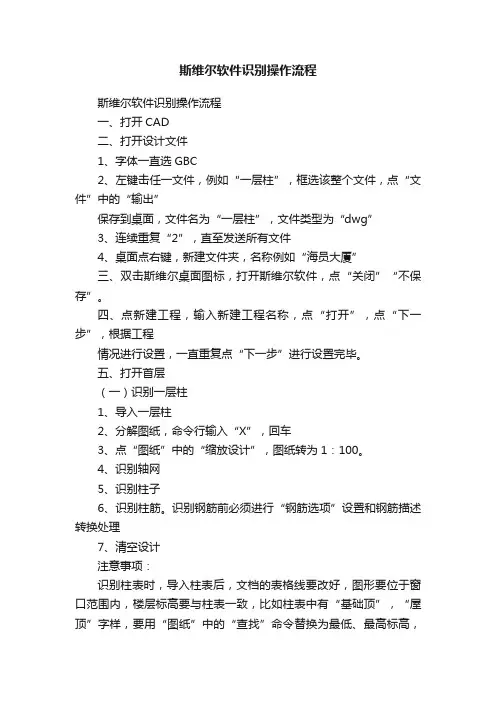
斯维尔软件识别操作流程斯维尔软件识别操作流程一、打开CAD二、打开设计文件1、字体一直选GBC2、左键击任一文件,例如“一层柱”,框选该整个文件,点“文件”中的“输出”保存到桌面,文件名为“一层柱”,文件类型为“dwg”3、连续重复“2”,直至发送所有文件4、桌面点右键,新建文件夹,名称例如“海员大厦”三、双击斯维尔桌面图标,打开斯维尔软件,点“关闭”“不保存”。
四、点新建工程,输入新建工程名称,点“打开”,点“下一步”,根据工程情况进行设置,一直重复点“下一步”进行设置完毕。
五、打开首层(一)识别一层柱1、导入一层柱2、分解图纸,命令行输入“X”,回车3、点“图纸”中的“缩放设计”,图纸转为1:100。
4、识别轴网5、识别柱子6、识别柱筋。
识别钢筋前必须进行“钢筋选项”设置和钢筋描述转换处理7、清空设计注意事项:识别柱表时,导入柱表后,文档的表格线要改好,图形要位于窗口范围内,楼层标高要与柱表一致,比如柱表中有“基础顶”,“屋顶”字样,要用“图纸”中的“查找”命令替换为最低、最高标高,例如:“-6.8”、“30.8”,箍筋型号要选好,即每一种箍筋要选好,并起好名字,例如:“3*4”“5*3”,其中“5”代表柱子短向箍筋肢数。
柱子的属性要设置好,该部分牵扯到钢筋计算,接头计算结果。
(二)识别一层暗柱,剪力墙1、点“构件显示”→全清→“轴网”打勾2、导入一层暗柱、剪力墙3、对一层一层暗柱、剪力墙点“缩放设计”。
4、移动对中5、识别剪力墙,完成后,识别暗柱。
有时该图含梁,梁识别参照(三)。
6、识别或布置钢筋。
7、2清空设计。
(三)识别一层梁1、点“构件显示”→全清→“轴网”打勾2、导入一层梁3、对一层梁点“缩放设计”。
4、移动对中5、识别梁体,完成后,点自动检查图形,即顶部的“√”6、识别梁筋,识别钢筋前必须进行“钢筋选项”设置和钢筋描述转换处理。
建议使用“选梁识别”方法进行,识别不了的用“选梁和文字识别”,“自动识别”方法只有设计文档很标准的情况下才使用。
1、首先那个图转T8版本,放置在一个文件夹中。
2、用节能软件打开图纸,,打开关键显示,看图中是否有未连接的墙体,连接好。
3、用改高度命令将各层平面图墙体柱子改至实际高度。
4、用门窗整理命令将个门窗改至实际尺寸,注意:建议将窗台高度改到300,避免出现玻璃门窗与梁打架。
5、用将所有外墙的梁选中,用CH命令调出特性菜单,选择其中的热工,设置梁高.6、用搜索房间命令分别搜索每层平面图,注意不同楼层的楼层号要区分。
功能名称可以不管。
7、设置每层平面图对应的楼层与高度。
8、模型观察,看是否正常。
若不正常看图中是否有未连接的墙体,或者搜素面积的是否在楼层框内。
只有这两种情况不能正常生产模型。
如果对平面做了修改记得要重新进行搜素房间命令.9、设置门窗可开启面积与遮阳,平开窗开启比例要调整(默认30%),遮阳自主设置平板遮阳(阳台)百叶遮阳(DB42要求的外遮阳)。
10、设置工程信息,注意指北针角度,通常平面图是上北下南就是90°,不是的话自己调整,此处记得要根据自己立面外墙与屋面的材料与颜色调整太阳辐射吸收系数。
上边缘绝热通常用于上层有住宅的建筑,下边缘绝热用于住宅底部为商业的情况,如果下面有架空层记得选择下边缘非绝热。
11、导入工程构造顺序进行数据提取与节能检查,注意数据提取进行计算后要进行保存。
节能检查看是否有不满足的情况,自己调整,通常的一般要调整保温层厚度与玻璃的热工.玻璃的热工在此处调整数字具体可以查找资料,名称可以不管,后面自己修改调整好后进行满足要求后,导出计算书。
斯维尔节能教程(总10页) -CAL-FENGHAI.-(YICAI)-Company One1-CAL-本页仅作为文档封面,使用请直接删除1、首先那个图转T8版本,放置在一个文件夹中。
2、用节能软件打开图纸,,打开关键显示,看图中是否有未连接的墙体,连接好。
3、用改高度命令将各层平面图墙体柱子改至实际高度。
4、用门窗整理命令将个门窗改至实际尺寸,注意:建议将窗台高度改到300,避免出现玻璃门窗与梁打架。
5、用将所有外墙的梁选中,用CH命令调出特性菜单,选择其中的热工,设置梁高。
6、用搜索房间命令分别搜索每层平面图,注意不同楼层的楼层号要区分。
功能名称可以不管。
7、设置每层平面图对应的楼层与高度。
8、模型观察,看是否正常。
若不正常看图中是否有未连接的墙体,或者搜素面积的是否在楼层框内。
只有这两种情况不能正常生产模型。
如果对平面做了修改记得要重新进行搜素房间命令。
9、设置门窗可开启面积与遮阳,平开窗开启比例要调整(默认30%),遮阳自主设置平板遮阳(阳台)百叶遮阳(DB42要求的外遮阳)。
10、设置工程信息,注意指北针角度,通常平面图是上北下南就是90°,不是的话自己调整,此处记得要根据自己立面外墙与屋面的材料与颜色调整太阳辐射吸收系数。
上边缘绝热通常用于上层有住宅的建筑,下边缘绝热用于住宅底部为商业的情况,如果下面有架空层记得选择下边缘非绝热。
11、导入工程构造顺序进行数据提取与节能检查,注意数据提取进行计算后要进行保存。
节能检查看是否有不满足的情况,自己调整,通常的一般要调整保温层厚度与玻璃的热工。
玻璃的热工在此处调整数字具体可以查找资料,名称可以不管,后面自己修改调整好后进行满足要求后,导出计算书。